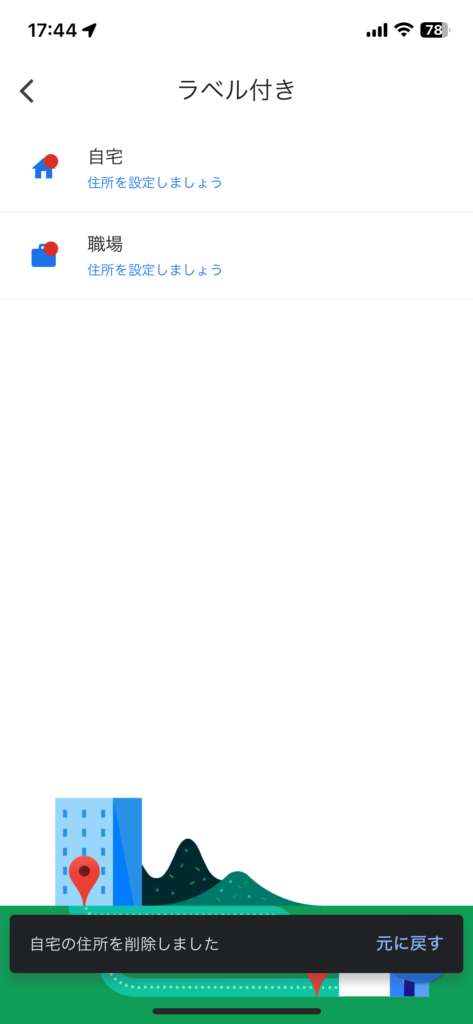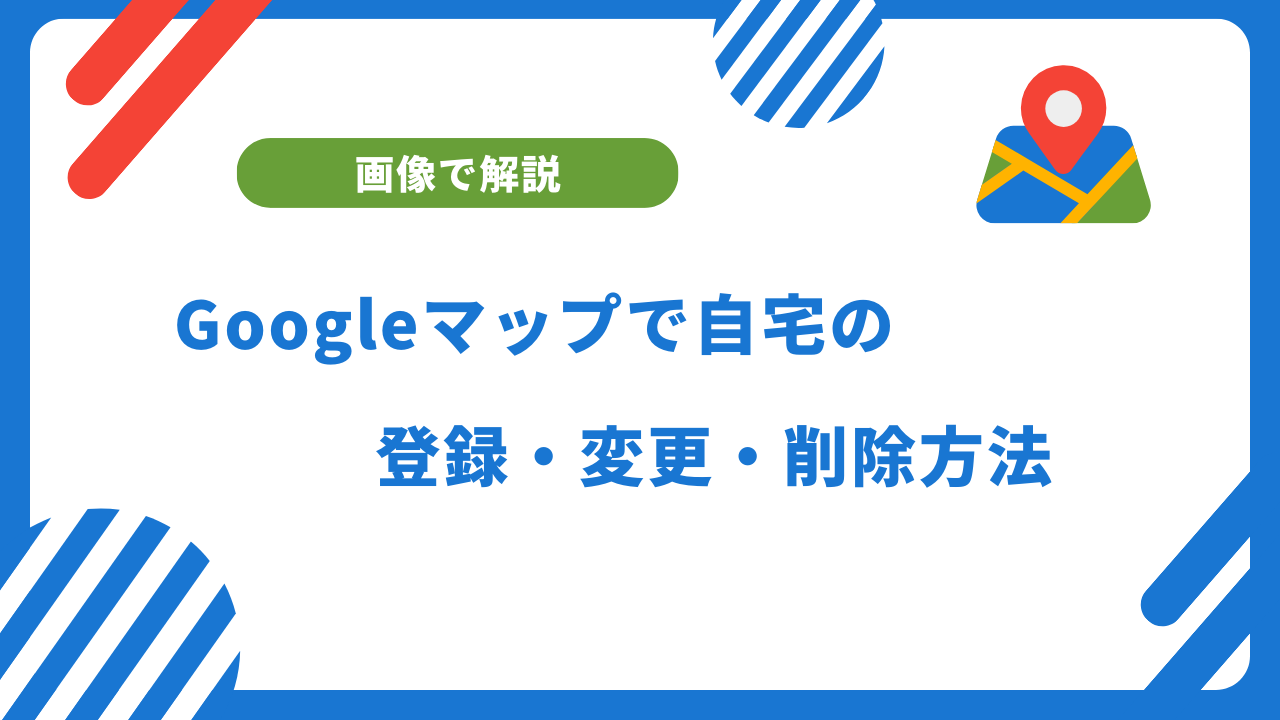Googleマップは自宅を登録しておくことで、出発地や目的地としてすぐに選択でき、時間の節約にも繋がります。
この記事では、Googleマップに自宅の住所を登録する方法、それを変更や削除する手順について、分かりやすく説明します。
Googleマップで自宅を登録する方法
まずは、Googleマップのアプリを開いたら、画面下にあるメニューの真ん中の「保存済み」というのをタップします。
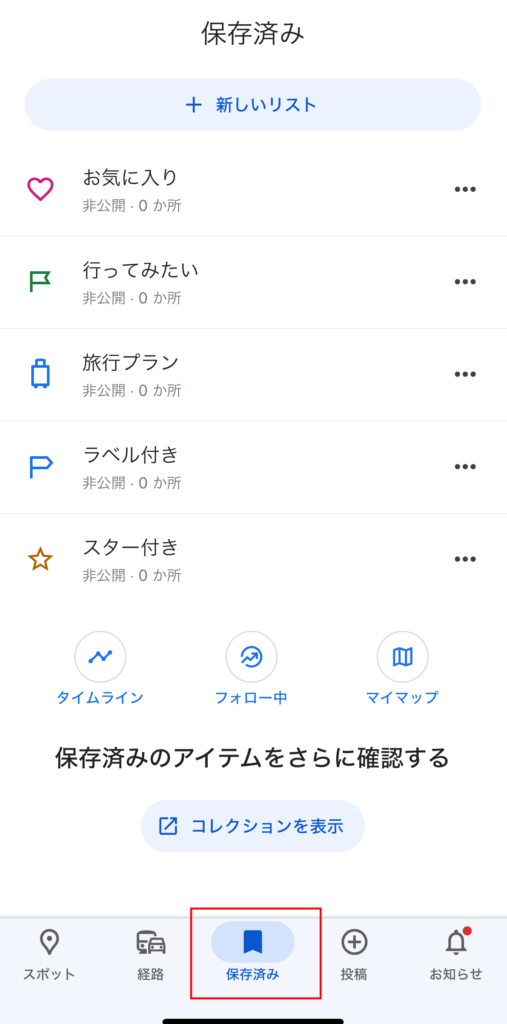
次に「ラベル付き」という部分をタップします。
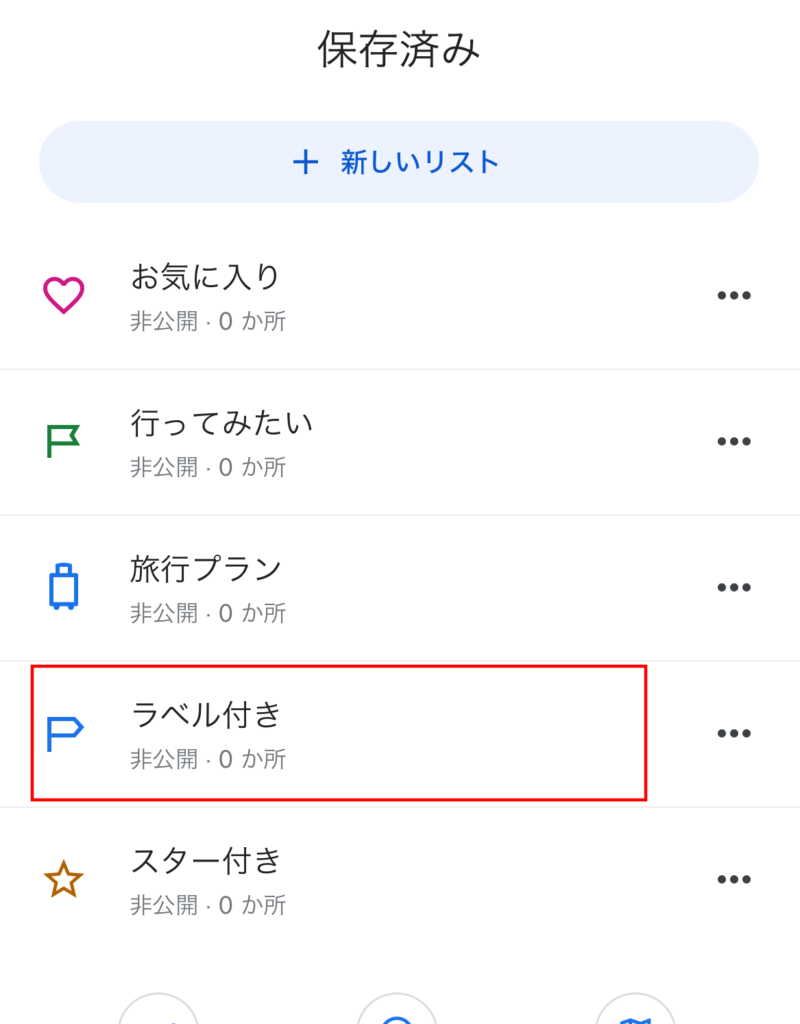
ラベル付きという画面では自分の自宅と職場を登録することができます。
何も設定していない場合は「住所を設定しましょう」と書かれています。
自宅を登録したいので、「自宅」をタップします。
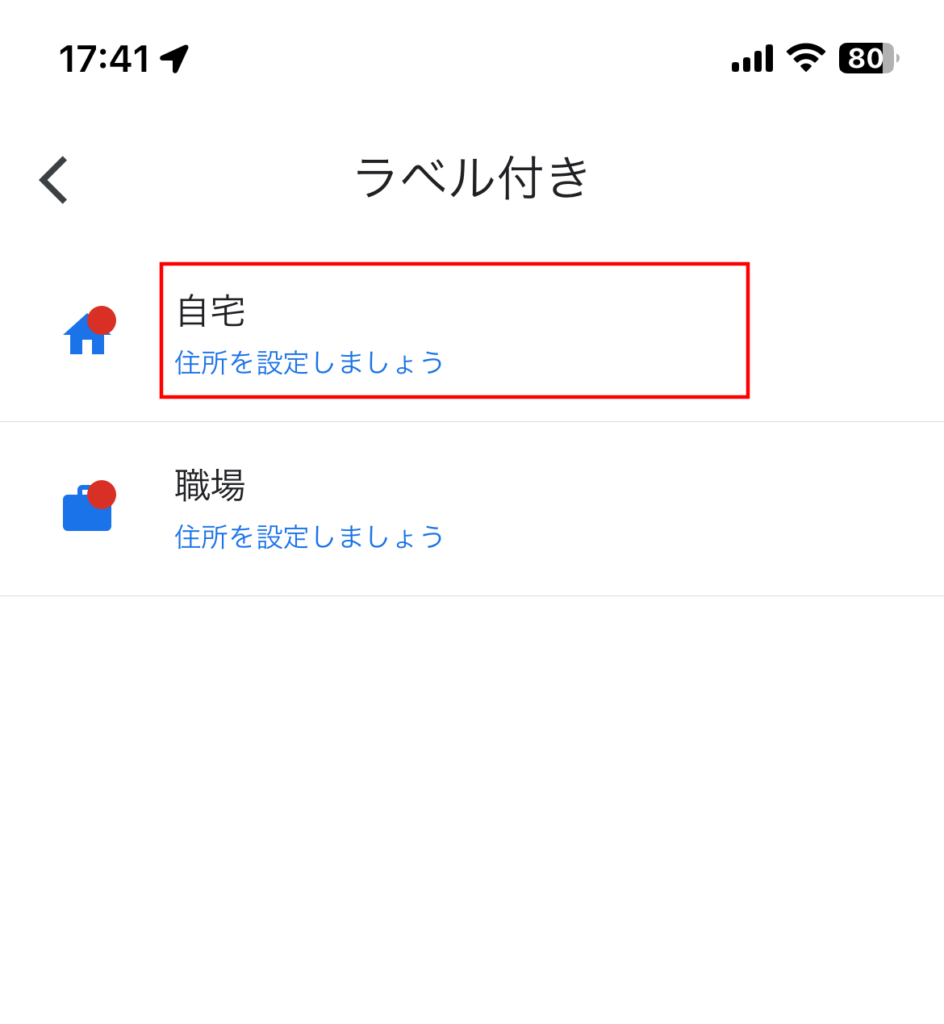
Googleマップで自宅を登録する方法ために自宅の住所を入力するか、地図上でピンを置いて自宅を設定するか、連絡先から選択するかを選べます。
今回は、地図上で選んでみます。
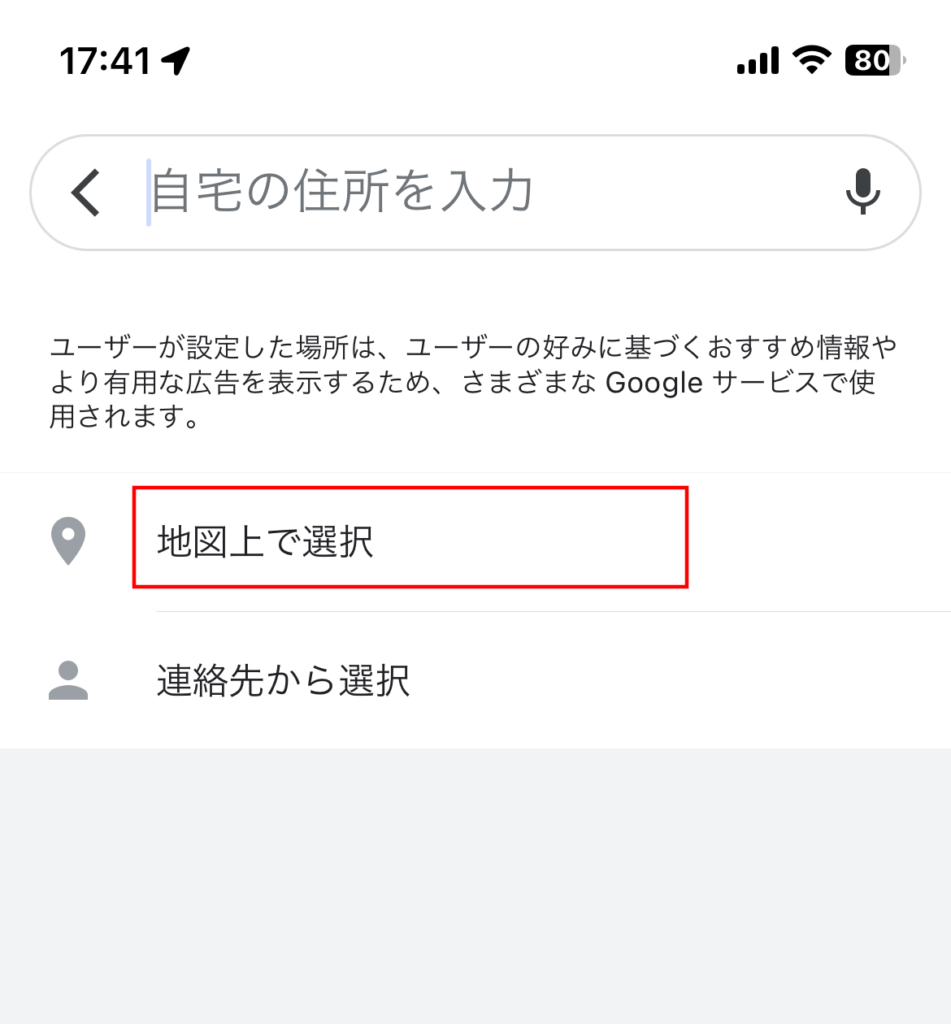
地図上でこのように赤いピンを動かして自宅の場所に置いた状態で画面下にある「OK」を押すと自宅の登録を行うことができます。

自宅の登録ができている場合はGoogleマップの検索バーの下に「自宅」があるのでタップすると、
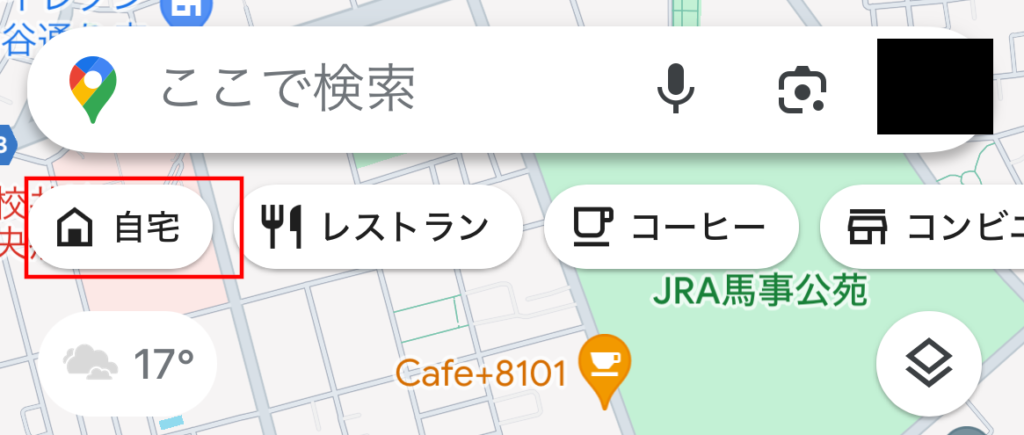
このように毎回自宅の住所を入力することなく、簡単に特定の場所や現在地から自宅までの経路を表示することができます。

Googleマップで自宅を変更する方法
次にGoogleマップで登録した自宅を変更する方法です。
まずは、ラベル付き画面を開いたら自宅の欄の右にあるメニューボタンをタップします。
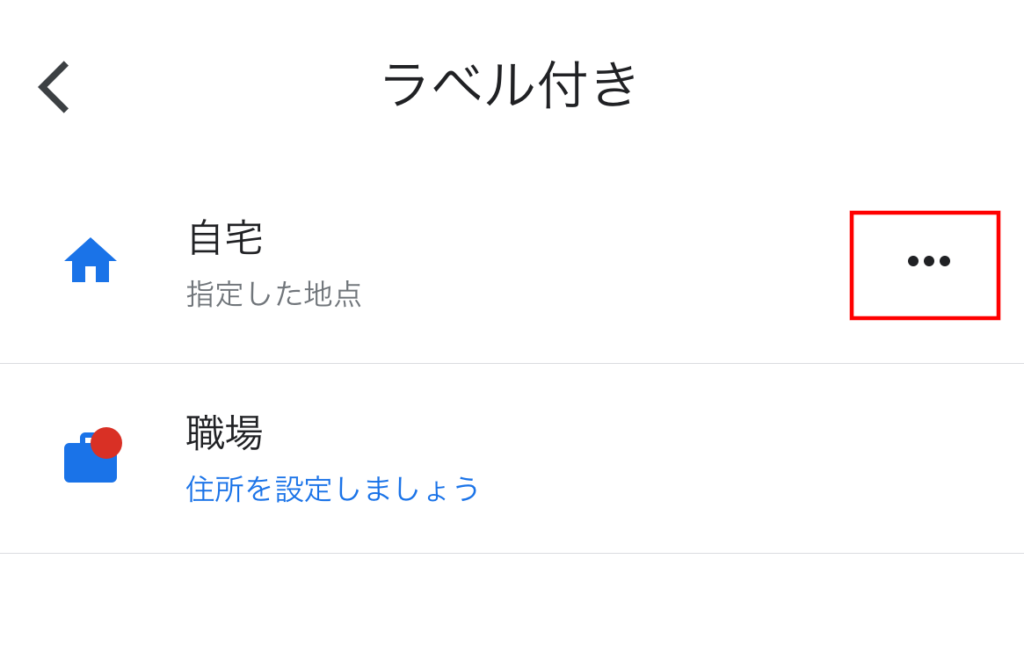
「自宅を変更」をタップします。
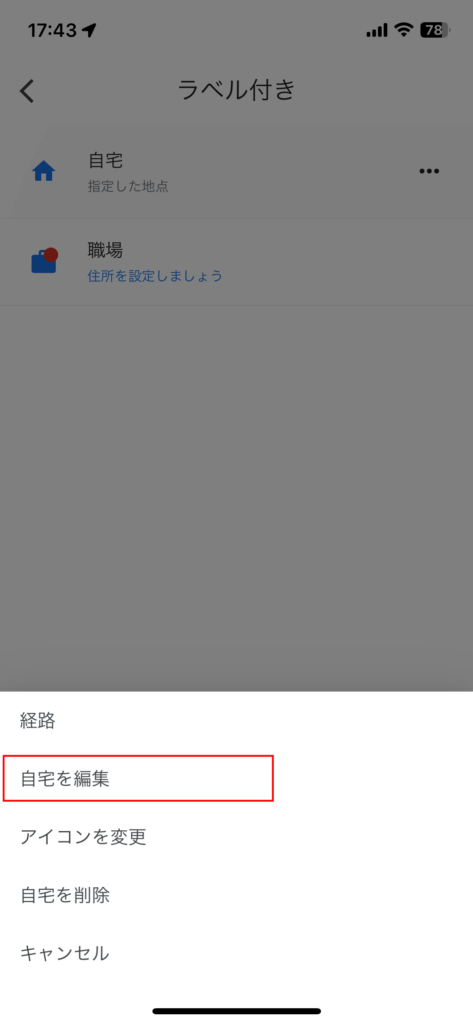
自宅を登録したときと同じように自宅の場所を入力する画面が出るので自宅を設定します。
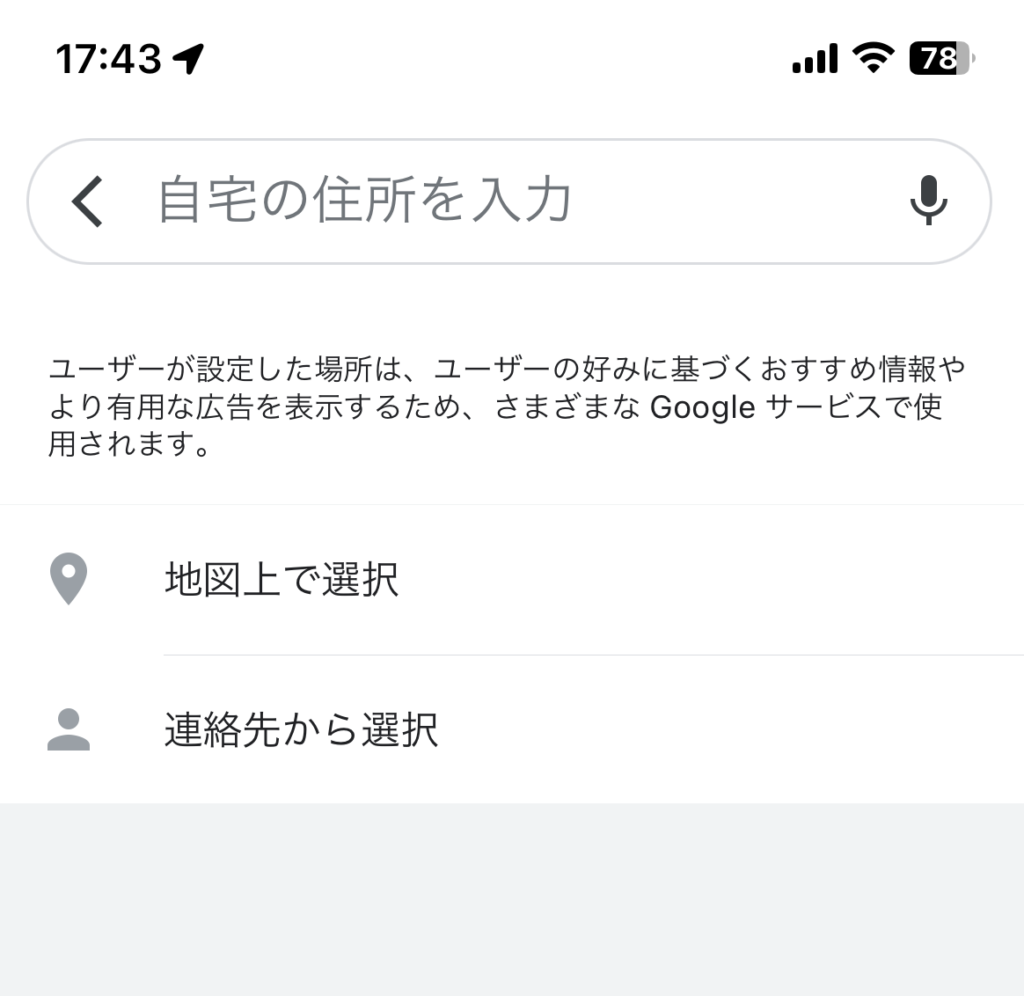
新たな自宅の設定ができるとこのような画面が表示されます。
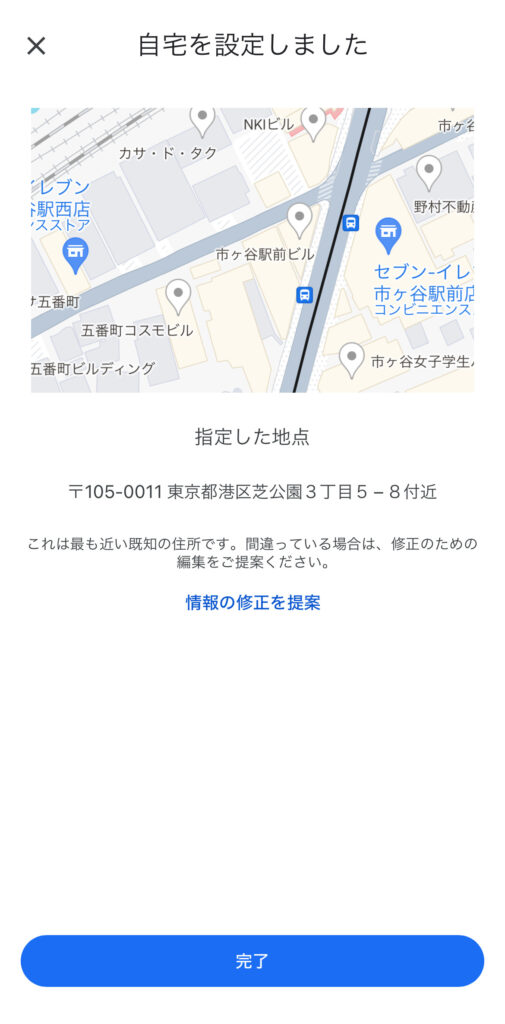
Googleマップで自宅を削除する
最後にGoogleマップで自宅を削除する方法です。
自宅の変更と同じですが、ラベル付きの画面から自宅の右側のメニューをタップします。
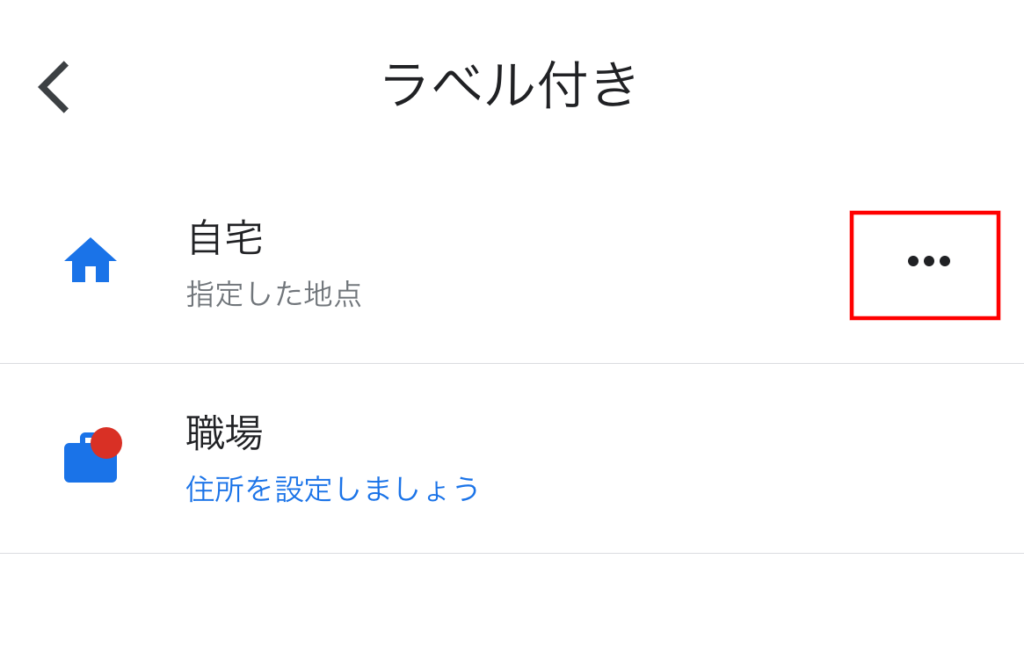
メニューが下から出てくるので、「自宅を削除」をタップします。
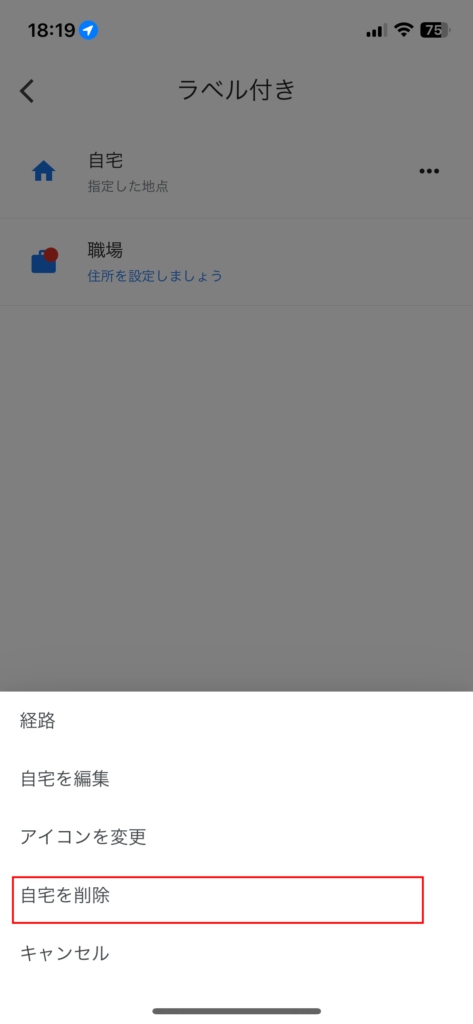
「自宅の住所を削除しました」と画面下に出れば自宅の削除を行うことができています。
削除の際は確認などはなくタップするだけで自宅の住所の削除が行われてしまうので、間違って削除してしまった場合は「元に戻す」を押すと戻せます。